
客服微信

本文为云贝教育 刘峰 原创,请尊重知识产权,转发请注明出处,不接受任何抄袭、演绎和未经注明出处的转载。
虚拟机安装操作系统现在都很简单,重点解释一下网络配置,让虚拟机可以访问外网。
1.计算机点击右键选择管理
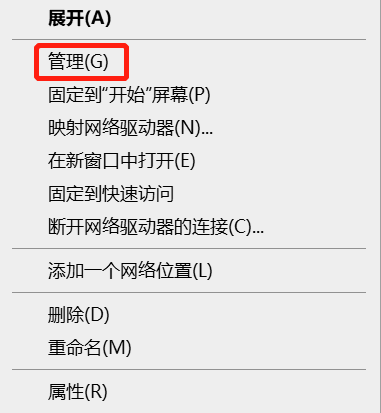
2.进入管理选择VM开头的服务如果没有开启的话就右键开启
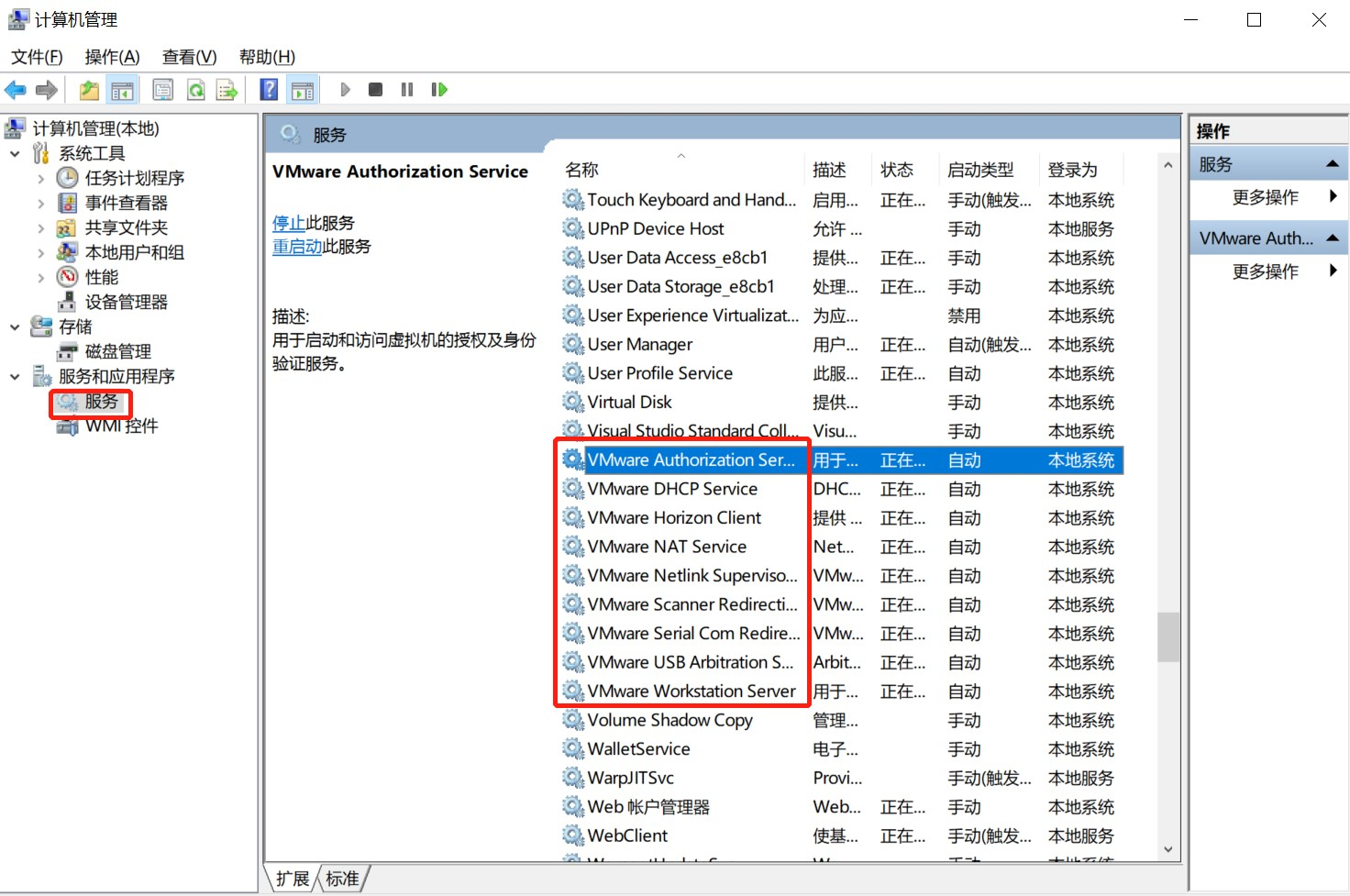
1.电脑右下角网络标志右键进入网络和共享中心
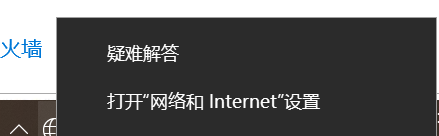
2.点击更改适配器,查看虚拟机的虚拟网卡启动没有,没有启动的话右键点击启动

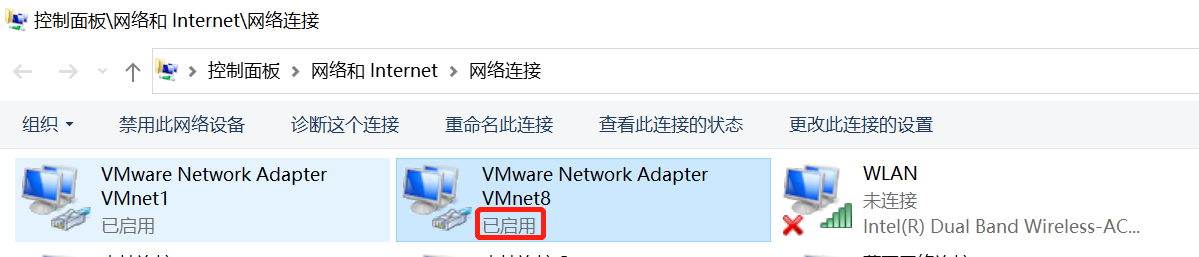
3.网卡开启后设置ip地址,此处设置的ip和本机的ip没有关系,设置成你虚拟机里面运行的计算机需要的ip地址网段
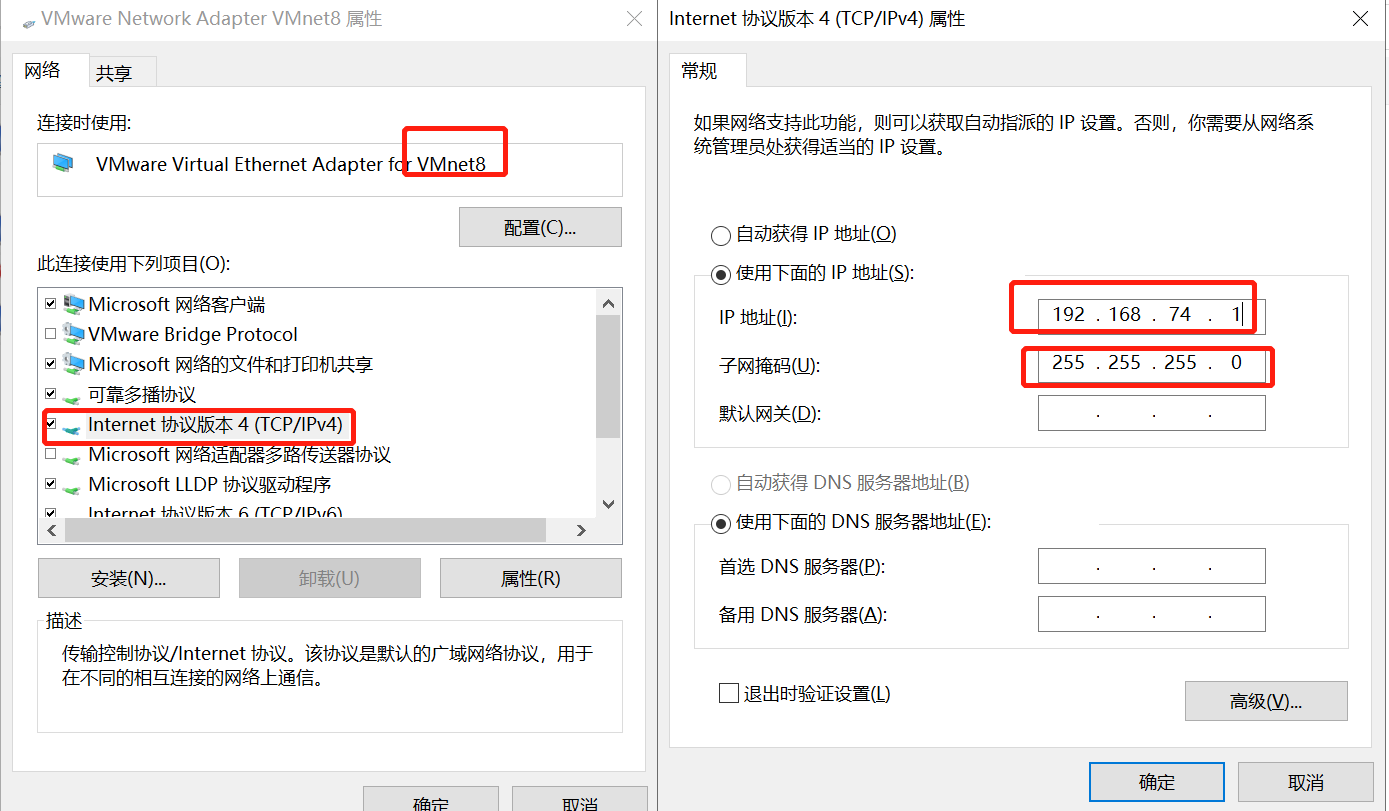
1.打开虚拟机,选择你使用的操作系统打开详情页选择网络适配器,选择NAT模式并选择启动时连接,如下图;
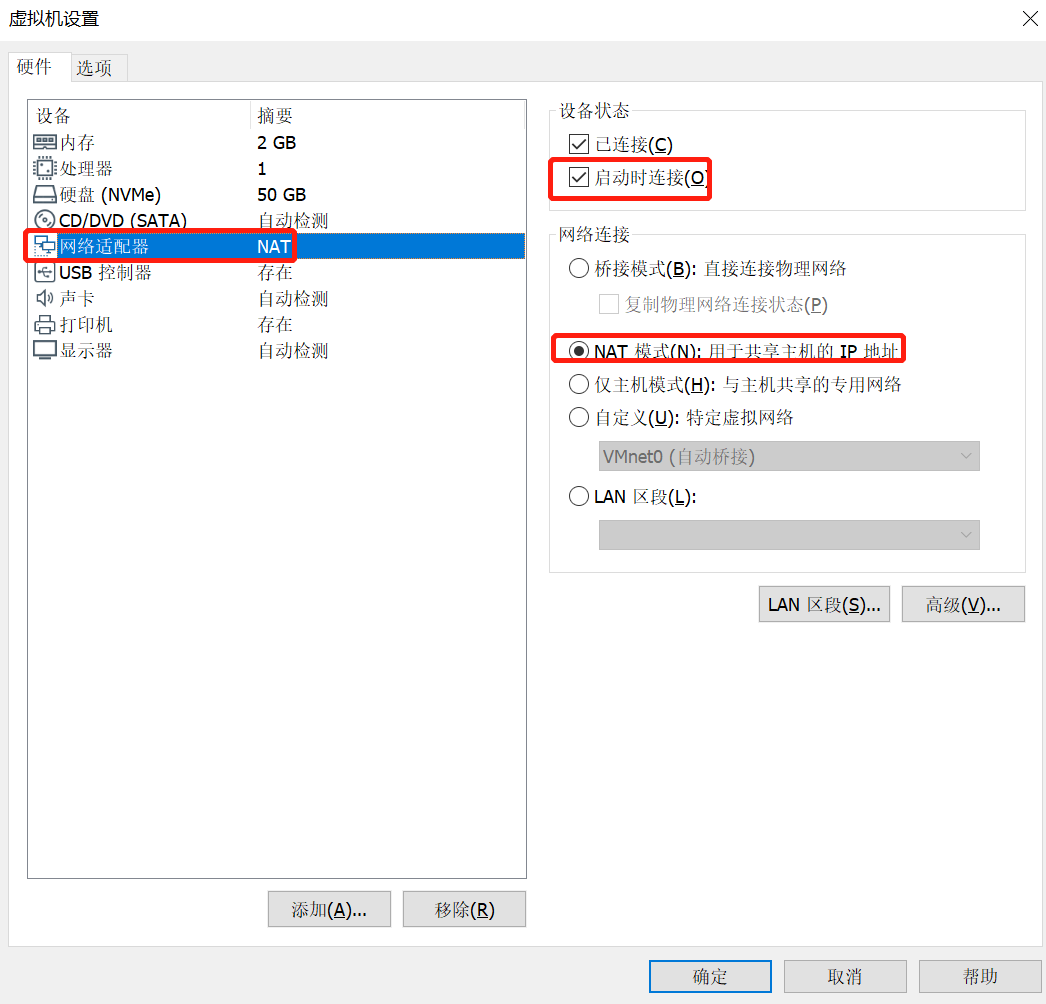
2.选择完后点击虚拟机页面上的编辑进入虚拟网络编辑器
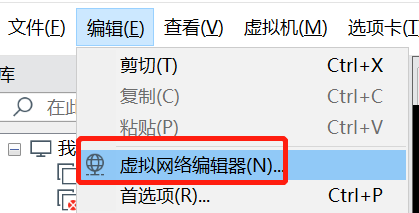
3.进来后会出现这个窗口,选择右下角更改设置,使用管理员进行修改
3.1.选择VMnet0,桥接时请注意自己选择的是无线网络还是本地连接
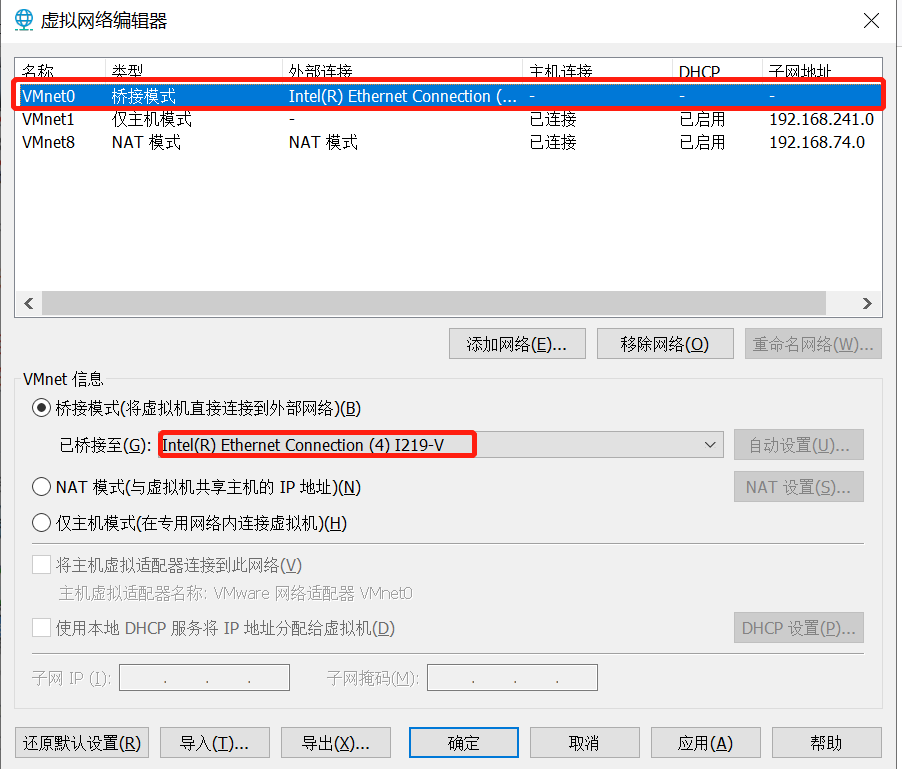
3.2 此处为我电脑的网络连接,与上图一一对应
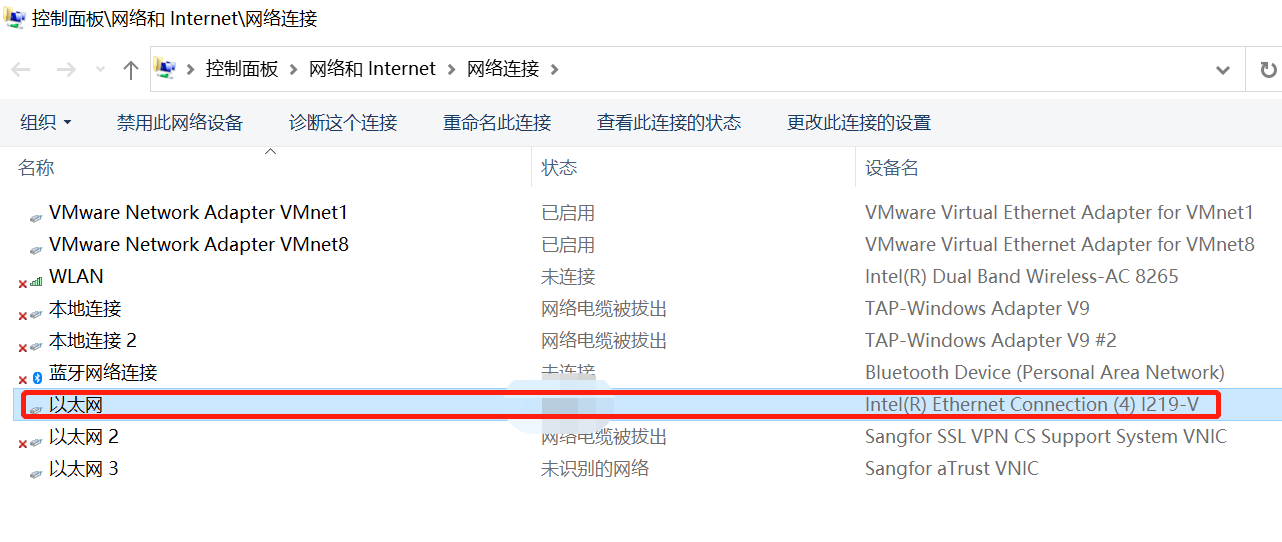
4.更改完成后,更改下方的ip地址,此处的ip地址段和你在本机网络虚拟网卡(二-3)里面设置的ip要在一个网段里面,本机设置的是ip地址,而在此处设置的是ip网段
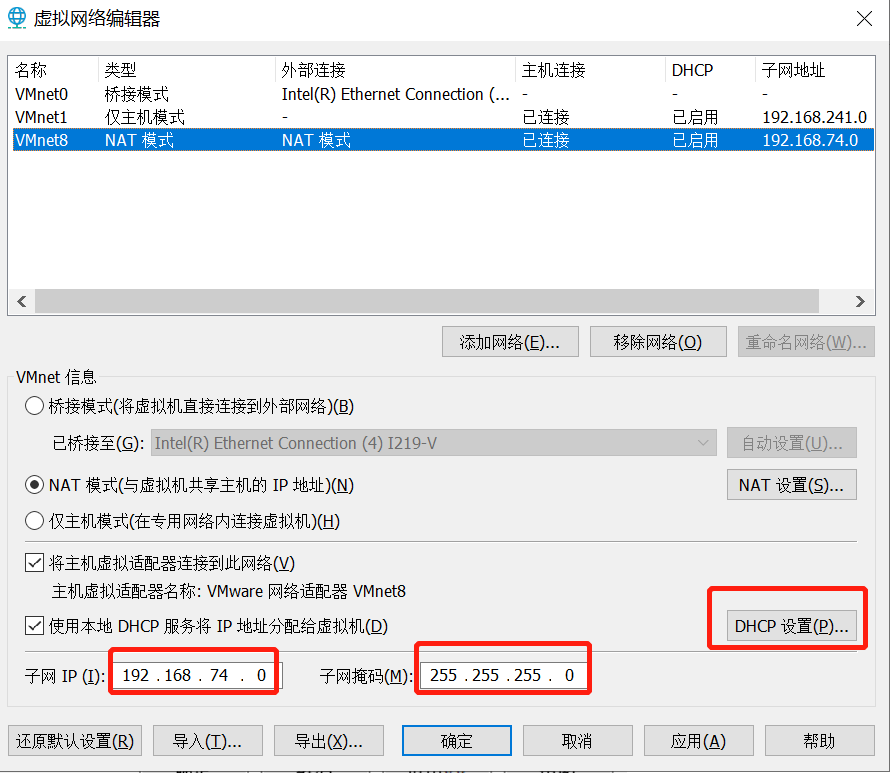
5.选择DHCP,进行设置你的虚拟机分配虚拟计算机的ip地址范围
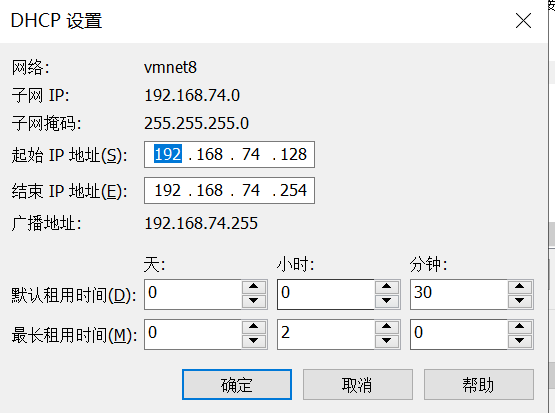
6.设置完DHCP后进行网关的设置,选择NAT设置,设置你虚拟计算机的网关地址。
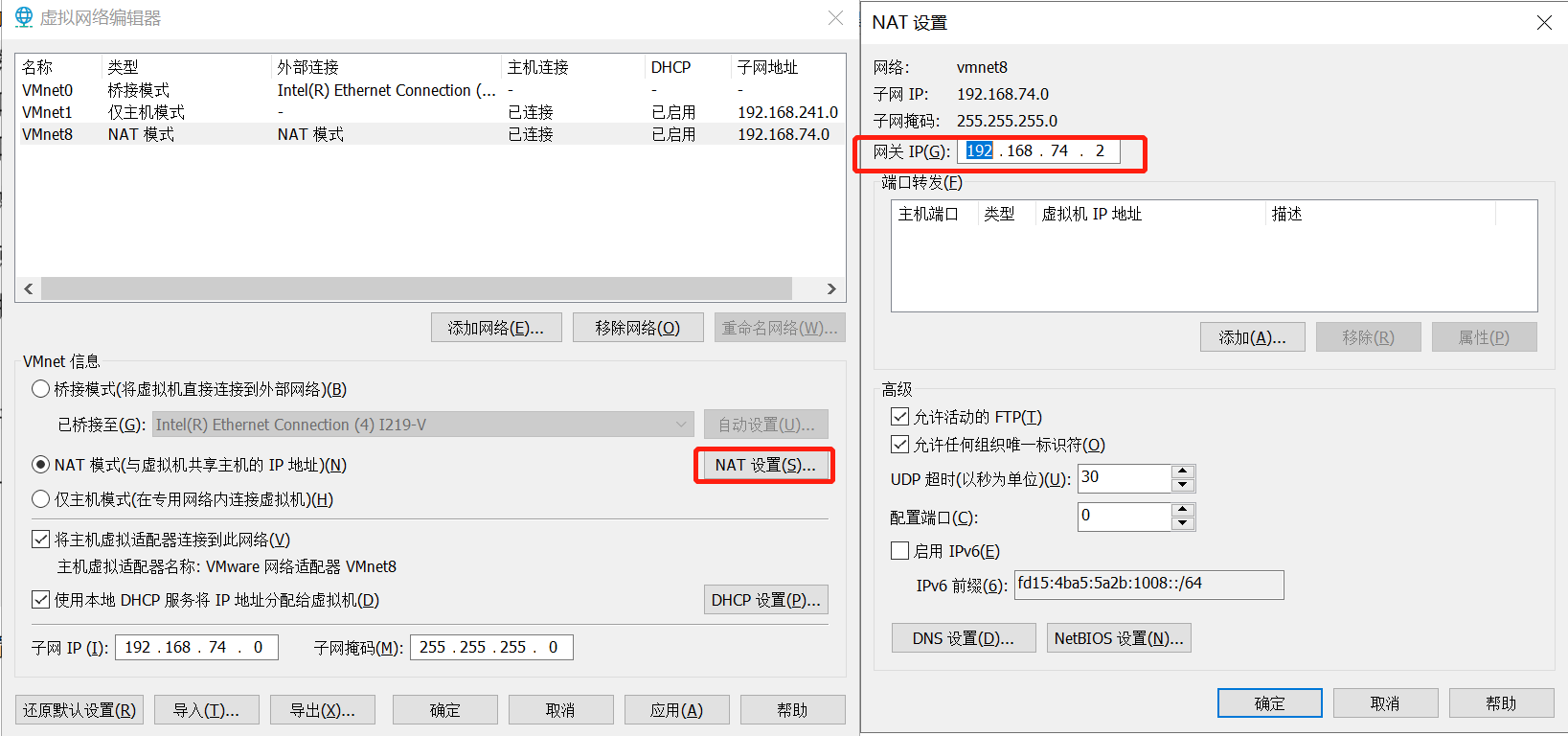
4.1 配置网络文件
1、备份配置文件 # cd /etc/sysconfig/network-scripts/ # cp ifcfg-ens160 ifcfg-ens160.bak 2、配置解析文件 # cat /etc/resolv.conf # Generated by NetworkManager nameserver 8.8.8.8 3、ifcfg-ens160配置如下 # cat ifcfg-ens160 TYPE="Ethernet" PROXY_METHOD="none" BROWSER_ONLY="no" BOOTPROTO="static" DEFROUTE="yes" IPV4_FAILURE_FATAL="no" IPV6INIT="yes" IPV6_AUTOCONF="yes" IPV6_DEFROUTE="yes" IPV6_FAILURE_FATAL="no" IPV6_ADDR_GEN_MODE="stable-privacy" NAME="ens160" UUID="8087fd4f-cbbd-45a1-9e9d-71dd05fe4d0b" DEVICE="ens160" ONBOOT="yes" IPADDR="192.168.74.221" NETMASK="255.255.255.0" GATEWAY="192.168.74.2" DNS1="8.8.8.8"
说明
1)其中ip地址的范围需要在上文中DHCP分配的ip地址范围之内
2)设置虚拟机的网管地址需要与主机保持一致
4.2 重启网络
--重启 nmcli c up ens160 --重载 nmcli c reload
4.3 测试ping外网
# ping www.baidu.com PING www.a.shifen.com (14.119.104.189) 56(84) bytes of data. 64 bytes from 14.119.104.189 (14.119.104.189): icmp_seq=1 ttl=128 time=31.1 ms 64 bytes from 14.119.104.189 (14.119.104.189): icmp_seq=2 ttl=128 time=31.0 ms 64 bytes from 14.119.104.189 (14.119.104.189): icmp_seq=3 ttl=128 time=31.5 ms